Sedan början av smartphones har videoinspelning och delning blivit ett vanligt fenomen, och varför skulle det inte. Smarttelefonkameror förbättras med varje generation med de bästa av dem, även om du kan spela in videor i 4K-upplösning. Det finns dock en liten nackdel med att spela in videor, och det är ljudet som medföljer det. Ljudet som fångats med din smartphone är bara dåligt, det finns inga två sätt åt det. Lägg till det till det faktum att du ibland kan fånga ett ljudstycke som du inte tänkte, och det kan vara riktigt pinsamt. Som en tumregel är det bäst att ta bort originalljudet såvida det inte verkligen behövs. Så om ditt ljud hindrar dig från att visa dina videoklipp för världen, Så här tar du bort ljud från video på valfri enhet.
Ta bort ljud från videofilen
Processen att ta bort ljudet från vilken videofil som helst beror på enheten eller snarare det operativsystem du använder. Du kan också använda flera metoder på samma operativsystem. För den här artikeln kommer vi att täcka en metod vardera för MacOS, iOS, Android och Windows operativsystem. Jag har valt metoderna baserat på deras enkelhet och vilken typ av programvara som krävs. Så, låt oss komma igång, ska vi?
-
Ta bort ljud från videofilen på macOS
En sak som jag verkligen gillar med Apples operativsystem är att det redan kommer med riktigt bra programvara från första parten som gör att du kan göra saker så fort du packar upp din Mac. De mest populära och mest använda är den inbyggda Mail-appen, Notes-appen, hela iWork Suite och så vidare. På samma sätt innehåller Apple också en grundläggande videoredigeringsprogramvara som levereras förinstallerad med din Mac som kallas iMovie. Även om iMovie inte kan konkurrera med funktionsförpackade videoredigerare där ute, räcker det att göra grundläggande redigering som att ta bort ljud från video. Så låt oss se hur vi kan göra det.
1. Starta iMovie och importera din video genom att klicka på importknappen och sedan välja din video.
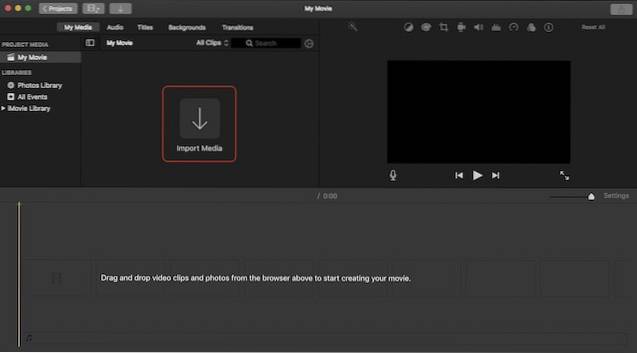
2. Högerklicka (kontroll + klicka), på den importerade videon och välj hela klippet.
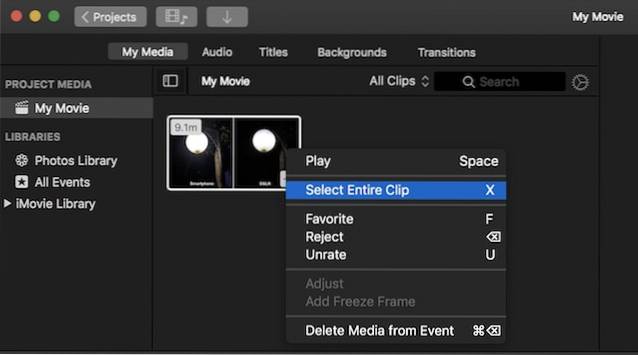
3. Nu, dra och släpp videon till tidslinjen för redigering (titta på bilden).
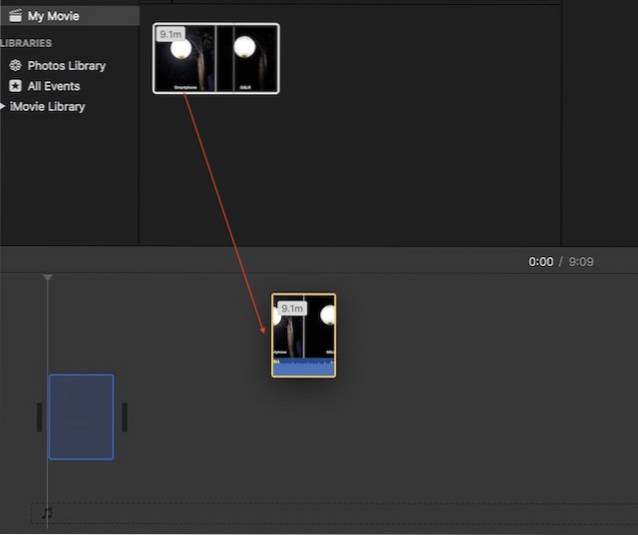
4. Högerklicka på tidslinjen och välj “Ta bort ljud”.
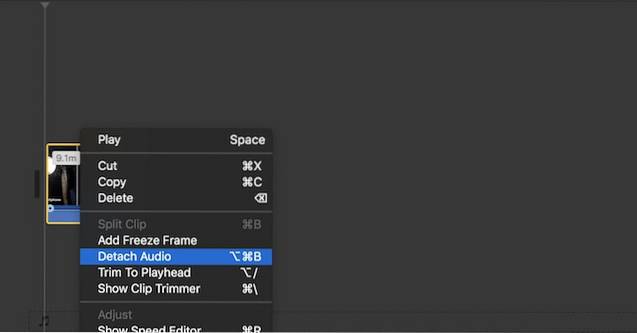
5. Nu kommer du att kunna se att ljudsektionen är skild från videon. Bara klicka på ljudfilen för att välja den och tryck sedan på raderingsknappen på tangentbordet för att radera ljudet.

6. Efter att ha tagit bort ljudet trycker du på Kommando + E-kombination för att exportera din video. Beroende på storleken på din video kan det ta lite tid att exportera den.
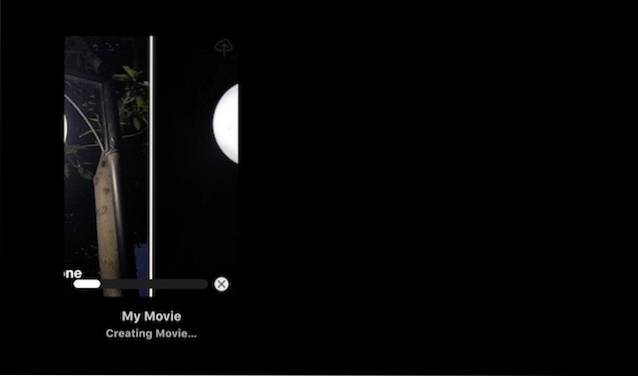
7. Du måste fortfarande spara den här videon för att göra det, klicka på delningsknappen närvarande i det övre högra hörnet av appen. Här, klicka på filen och gå sedan igenom stegen för att spara din video.
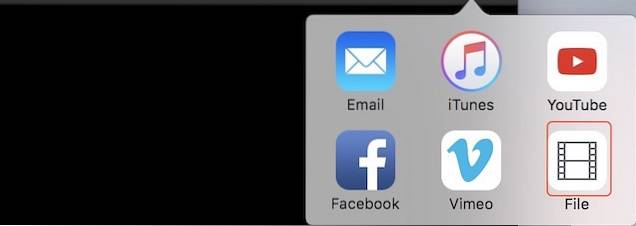
-
Ta bort ljud från videofilen i Windows
Som iMovie på macOS kan du använda valfritt gratis videoredigeringsprogram för att få ditt jobb gjort. För dagens handledning ska vi dock använda en programvara som inte bara är gratis utan chansen är att de flesta av er redan kommer att ha den. Programvarans namn är VLC Media Player. Om du på något sätt inte redan har det, klicka på länken för att ladda ner det.
1. Starta VLC-appen och klicka på "Media" alternativet längst upp till vänster. Klicka på "Konvertera / spara" på den resulterande rullgardinsmenyn..
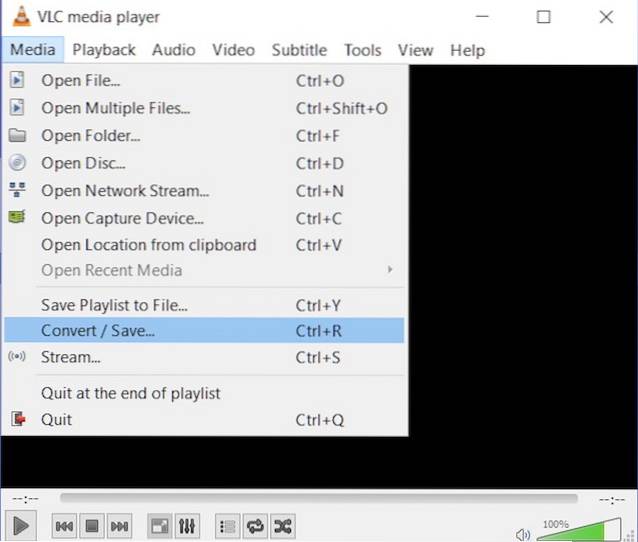
2. Lägg nu till videon som du vill ta bort ljudet från klicka på knappen "Lägg till ..." och klicka sedan på knappen Konvertera / spara.
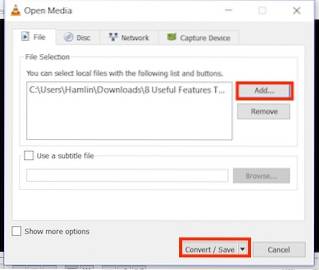
3. Här, klicka på knappen som är markerad på bilden.
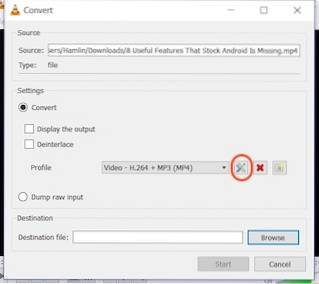
4. Välj nu alternativet “Audio codec” och ta bort bocken bredvid underrubriken “Ljud”. Detta tar bort ljudet från videon. Klicka nu på spara.
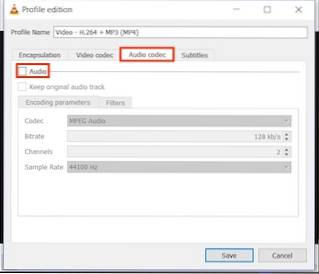
5. På den här sidan väljer du bara filens destination och klickar på "Start" -knappen. Videon kommer att konverteras och sparas till din angivna plats.
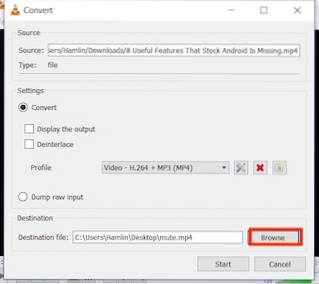
-
Ta bort ljud från videofilen på Android
Android gör det väldigt enkelt för dig att ta bort ljud från videor. Det tar bara några steg för dig att göra det, så låt oss göra det.
1. Installera Timbre-appen från Play Store. Starta appen och sedan bläddra ner till videosektionen och tryck på knappen "Mute". Detta tar dig automatiskt till din Galleri-app. Klicka här på videon för att välja den.
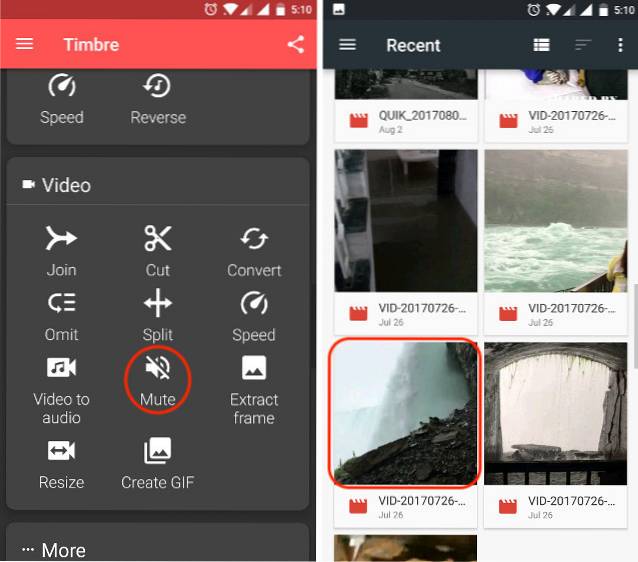
2. Så snart du trycker på videon importerar appen den till appen. Nu, för att stänga av videon, tryck på stängningsknappen markerad på bilden. Du kommer att se ett popup-kort som berättar att ljudet kommer att tas bort. Eftersom det är vad vi vill göra, tryck på spara.
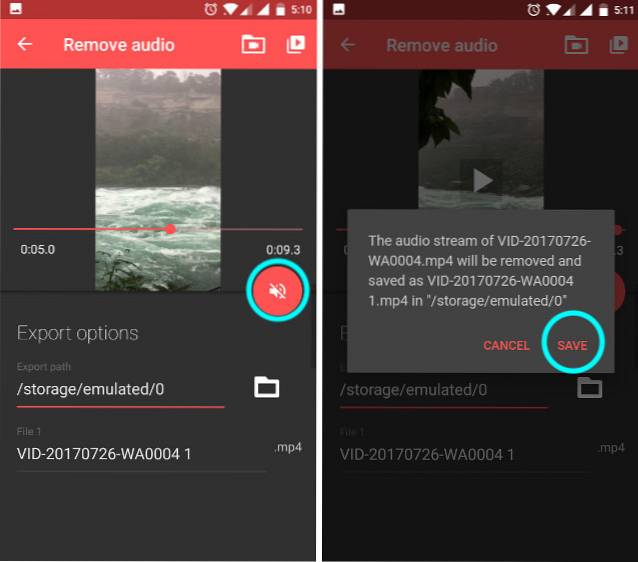
3. När du trycker på spara ger appen dig möjlighet att öppna filen, tryck på Ja för att göra det. Om du inte vill göra det nu klickar du bara på Nej. Du kan hitta den sparade videon i din huvudgalleriapp.
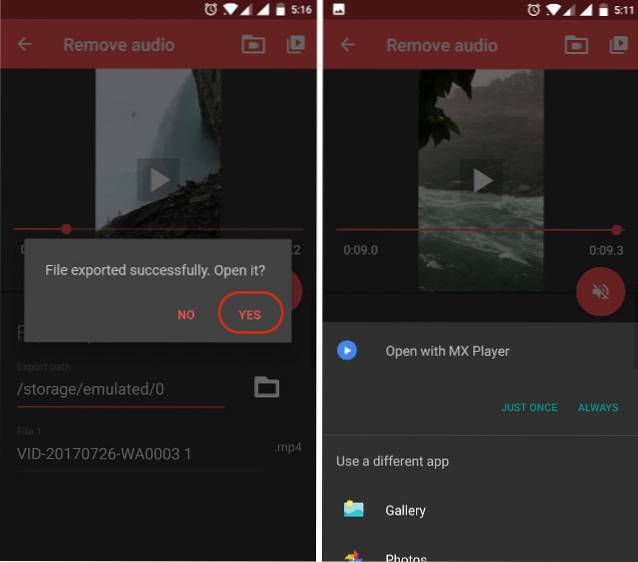
-
Ta bort ljud från videofilen på iOS
Att ta bort ljud från video på iOS är lika enkelt som på Android. Tyvärr är Timbre inte tillgängligt för iPhone, därför måste vi använda en annan app för att uppnå vårt önskade resultat.
1. Installera Video Mute från App Store och starta appen. Du kommer att se att appen redan laddar allt ditt innehåll som finns på telefonen.
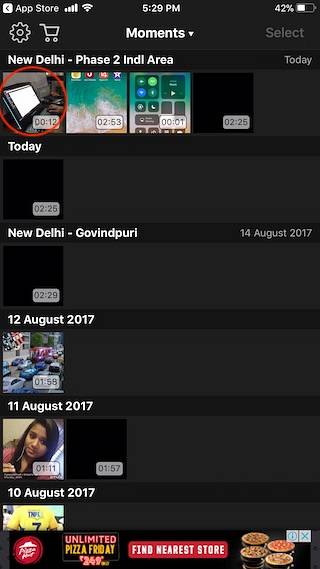
2. Välj videon som du vill stänga av genom att trycka på den. Appen visar en liten förhandsvisning av videon. För att börja redigera, tryck på "Välj" -knappen i det övre högra hörnet.
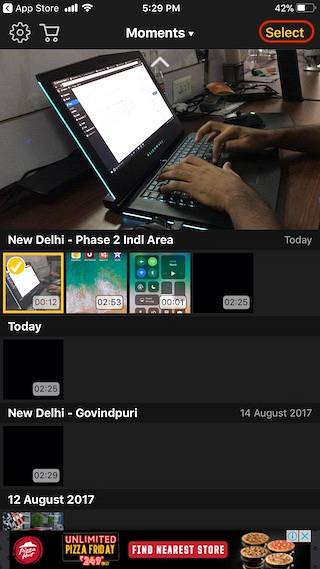
3. I redigeringsfönstret tittar du på volymreglaget längst ner på skärmen. För att ta bort ljudet skjuter du det längst till vänster och tryck sedan på Export-knappen längst upp till höger.

4. Videon kommer att bearbetas och sedan får du möjlighet att spara videon. Klicka på knappen "Spara video" för att spara videon på din iPhones lagring.
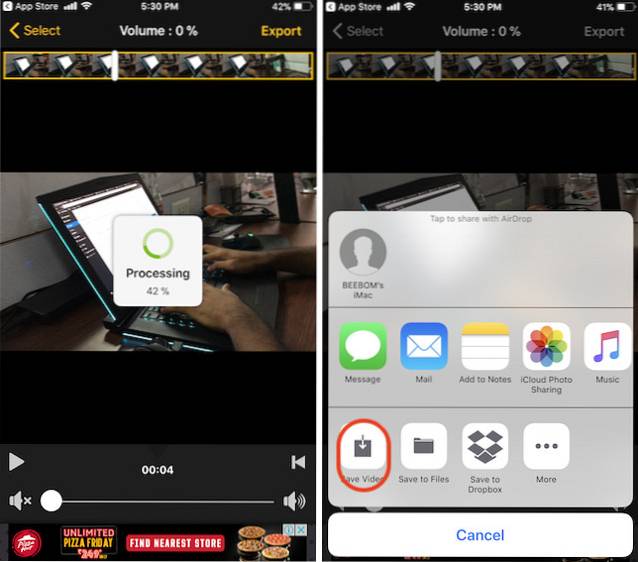
-
Ta bort ljud från videofilen online
Om du inte vill installera appar och gå igenom så många steg bara för att ta bort ljud från dina videor finns det ett enkelt sätt att göra det. I den här processen är du dock begränsad till en filstorlek på 500 MB och du behöver en internetanslutning. Stegen är ganska enkla, så låt oss bara gå igenom dem snabbt.
- Besök AudioRemover webbplats genom att klicka på den här länken. Här, klicka på bläddringsknappen och välj din videofil, och tryck sedan på uppladdning.

2. När videon har laddats upp webbplatsen tar automatiskt bort ljudet och ge dig en nedladdningslänk för den bearbetade videon. Klicka på nedladdningslänken för att ladda ner din video som nu inte innehåller något ljud.
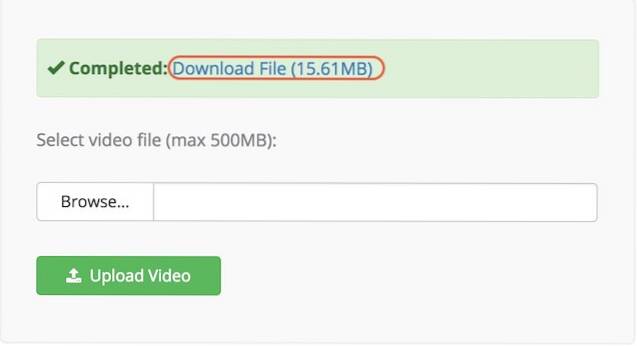
Som du kan se är detta den enklaste processen. Men för att detta ska fungera behöver du en stabil internetanslutning. Också, du måste vänta medan videofilen laddas upp och laddas ner. Det finns andra onlinetjänster som denna som också kan få jobbet gjort, men ingen av dem gör det så enkelt som AudioRemover gör.
SE OCH: Hur man tar bort buller från ljudfiler på PC eller Mac
Ta bort oönskat ljud från dina videor
Ovanstående handledning visar hur du enkelt tar bort ljudet från dina videor. Alla appar som nämns i denna handledning är kostnadsfria och fungerar effektivt. Det är bara iPhone-appen som har köp i appen, det bara för att ta bort annonser. Den fria versionen begränsar inte någon av dess funktioner. Jag har funnit att dessa metoder är de bästa bland alla de som jag testat. Om du tror att du känner till en enklare och effektivare metod, låt oss veta i kommentarsektionen nedan.
 Gadgetshowto
Gadgetshowto



